Beheben Sie Anweisungen in referenzierter Speicher können nicht gelesen werden Fehler
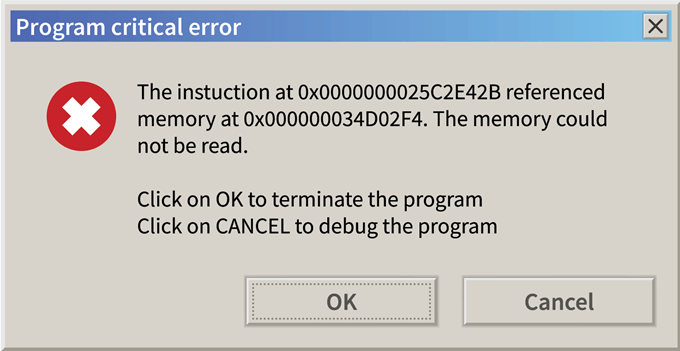
- 4133
- 789
- Tamina Liebach
Es ist heutzutage selten, aber manchmal können Sie während der Verwendung Ihres Computers immer noch auf eine kryptische Fehlermeldung stoßen. Kryptische Fehler sind solche, die sich nicht wirklich erklären.
Wenn Sie Glück haben, erhalten Sie eine Fehlerreferenznummer, die Sie nachschlagen können, aber im Fall des Fehlers „Anweisungen in Bezug.
Inhaltsverzeichnis
Bevor wir uns die spezifischen Korrekturen ansehen, die diesen Fehler beheben können, müssen Sie eine kleine Vorbereitung durchführen. Schließlich ist es wahrscheinlicher, dass einfach alles neue Probleme verursacht und Sie nicht unbedingt auf die wahre Ursache des Problems verweist.
Das Wichtigste, was Sie tun müssen, ist zu beachten, wann und wie der Fehler passiert. Stellen Sie sich diese Fragen:
- Hat es nach einer Hardware- oder Software -Änderung geschehen?
- Passiert es nur mit einer bestimmten Anwendung??
- Passiert es unabhängig von dem, was Sie tun??
- Passiert es zufällig oder in festgelegten Intervallen?
Wenn Sie einige Indizienbeweise sammeln können, kann dies einen Hinweis geben, welche Korrekturen eher funktionieren. Wenn beispielsweise nur ein bestimmtes Programm diesen Fehler erhält, dann sind Sie besser dran, ihre technische Support-Seite zu treffen, als sich mit Ihrem eigenen Computer zu spielen, der nicht mit Ihrem eigenen Computer herumspielt.
Behalten Sie die Besonderheiten des Kontexts Ihres Fehlers im Auge, während wir die verschiedenen Möglichkeiten durchgehen, diesen Fehler nichts anderes als eine entfernte Erinnerung zu machen.
Die vernünftigsten Korrekturen
Da es so viele mögliche Gründe für eine ungültige Speicheradresse gibt, um ein bisschen mildes Chaos zu verursachen, ist es sinnvoll, die vernünftigsten Korrekturen zu runden. Es gibt einige von ihnen, sodass mit denen, die am wahrscheinlichsten mit Ihrem spezifischen Fehler zusammenhängen, der richtige Weg ist.
Wenn Sie eine Korrektur durchführen, die sich an Ihrem Computer ändert. Wenn Sie dies nicht tun, stellen Sie neue Variablen ein, die die Beseitigung der Möglichkeiten erschweren. Systematisch sein!
Die einfachste Lösung: Ignorieren Sie es!
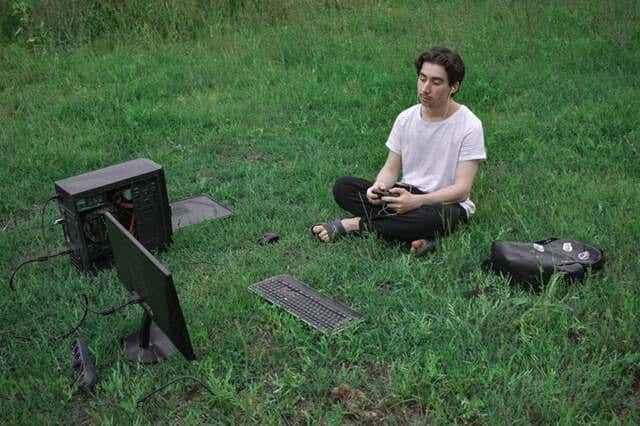
Dies ist bei weitem der einfachste Weg, um das Problem zu beheben, aber das Ignorieren des Fehlers funktioniert nur, wenn die Ursache des Problems nicht systematisch ist. Computer und die Software, die sie nützlich macht. Manchmal läuft die Dinge nur einmal oder sehr selten schief.
Wenn Sie diesen Fehler also einmal und nie wieder sehen, ärgern Sie sich nicht darüber. Wenn Sie es alle paar Wochen oder Monate sehen, lohnt es sich wahrscheinlich auch nicht, sich anzusprechen.
Wenn der Speicherfehler die missionskritische Arbeit stört oder so oft erfolgt, dass er Ihre Benutzererfahrung erheblich beeinträchtigt, sollten Sie natürlich andere Lösungen untersuchen. Es geht nicht darum, über einen sehr seltenen oder sogar einmaligen Fehler auszuflippen.
Mehr (virtueller) RAM bitte

Der virtuelle Speicher ist ein reservierter Teil Ihrer Festplatte, der als Überlauf fungiert, wenn Ihre physischen Ram -Chips voll sind. Oft, wenn speicherhungrige Apps aus dem RAM ausgehen und die zusätzlichen Informationen nirgendwo platzieren, gehen sie verloren. Wenn ein Programm nach seinen Informationen zurückfragt, ist es nicht da. Was zu einem Absturz oder einer schweren Fehlfunktion führt.
Speicherverwaltung in modernen Betriebssystemen ist in der Tat sehr gut und Qualitätssoftwareprodukte werden auch effizient mit dem verfügbaren RAM zusammenarbeiten. In den meisten Fällen wird ein virtuelles Gedächtnis noch nie benötigt. Programme mit einer schlechten Speicherverwaltung oder einer zu kleine virtuelle Speicherzuweisung für Ihr System können jedoch zu Speicherfehlern führen.
Sie können natürlich mehr physischen RAM hinzufügen, aber schnell (und kostenlos!) Lösung besteht darin, Ihre virtuelle Speicherpaging -Datei zu optimieren. Folgen Sie einfach diesem Leitfaden und Ihre Bewerbungen haben genug Platz zum Atmen.
Hintergrundanwendungen schließen
Ein weiterer Winkel, aus dem das gleiche Problem angegangen werden kann, besteht darin, die Menge an speicherhungriger Anwendungen zu verringern.
Ihr Internetbrowser ist hier der größte Schuldige. Jede Registerkarte, die Sie in einem Browser wie Google Chrome öffnen, frisst einen großen Teil RAM auf. Es ist ziemlich normal, dass jemand ein Spiel lädt und die Software Browser oder Office Suite im Hintergrund offen lässt. Wenn Sie nicht im Speicher sind, kann es eine große Hilfe sein, einige Registerkarten zu schließen oder Ihre Arbeit zu speichern und Ihre Produktivitäts -Apps zu schließen.
Vielleicht haben Sie keine Programme im Hintergrund, zumindest nicht diejenigen, die Sie kennen. Es ist eine gute Idee zu überprüfen. Dies könnte nicht einfacher sein.
In Windows 10, 8 oder 7 einfach Drücken Sie CRTL+Alt+del und dann Klicken Sie auf Task Manager.
Wenn Ihr Task -Manager so aussieht:
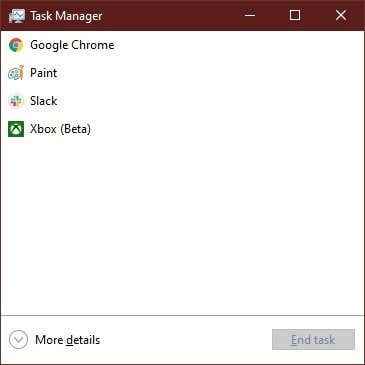
Dann Klicken Sie auf weitere Details Um es zu erweitern.
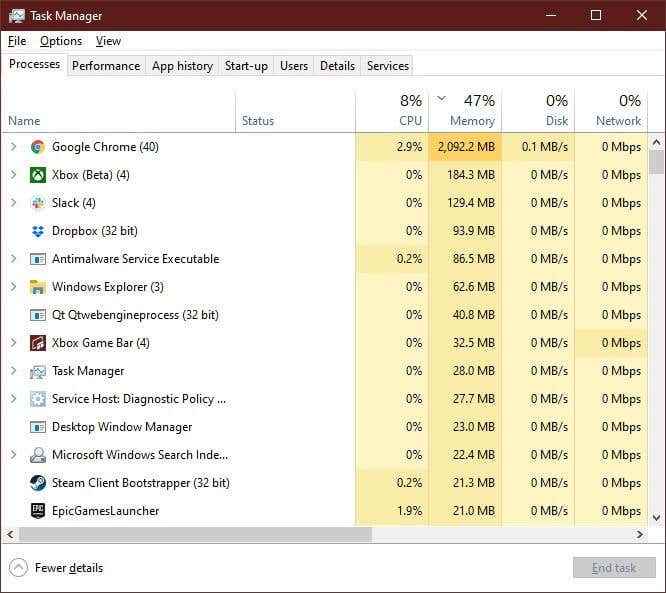
Klicken Sie nun unter der Registerkarte Prozesse auf die Speicher SpalteProzesse durch Speichergebrauch anordnen. Suchen Sie nach Prozessen, die eine große Menge Speicher verwenden. Wenn sie nicht kritisch sind, können Sie sie beenden, indem Sie mit der rechten Maustaste auf einen Prozess klicken und auswählen Task beenden.
Seien Sie nur gewarnt, dass Sie es zuerst googeln sollten, wenn Sie nicht wissen, was ein Prozess ist. Wenn es vielleicht ziemlich wichtig sein könnte!
Die Zeit zurückdrehen
Die letzten paar Versionen von Windows, die effektiv zu Windows 7 zurückkehren, in Bezug auf welche Betriebssysteme noch heute verwendet werden, haben einige ziemlich umfassende Wiederherstellungsfunktionen. Insbesondere können Sie die Systemwiederherstellung verwenden, um wichtige Änderungen zurückzusetzen, die kürzlich vorgenommen wurden.
Dies können Windows -Updates, Treiberinstallationen oder neue Softwarepakete sein. Wenn Ihr Speicherfehler nach etwas groß genugem aufgetaucht ist, um einen Systemwiederherstellungspunkt zu recht.
In Windows 10 können Sie Ihren Computer auf einen früheren Punkt wiederherstellen, indem Sie Folgendes durchführen:
- Suchen Sie zuerst nach Erholung Im Startmenü.
- Klicke auf Erholung. Dann klick Offene Systemwiederherstellung.
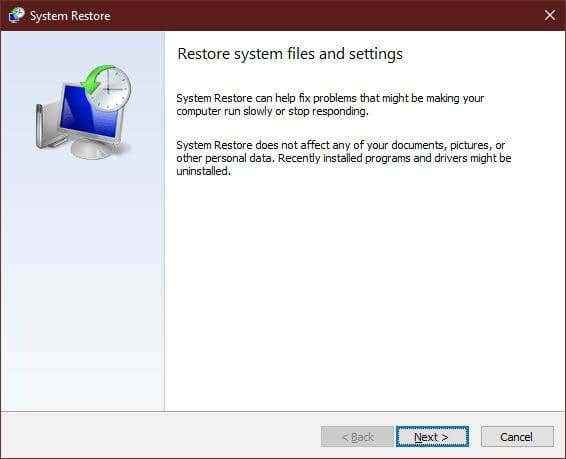
Wenn die Wiederherstellungspunkte erstellt wurden, bevor die von Ihnen vermuteten Änderungen den Fehler aufgenommen haben, können Sie sie hier auswählen und dann die Anweisungen von Windows selbst befolgen, um den Restaurierungsprozess abzuschließen.
Wenn die Dinge wirklich schlimm sind, sollten Sie in Betracht ziehen, Fenster zurückzusetzen, um es in einen unberührten Zustand wiederherzustellen.
Einen Software -Schuldigen vertreiben
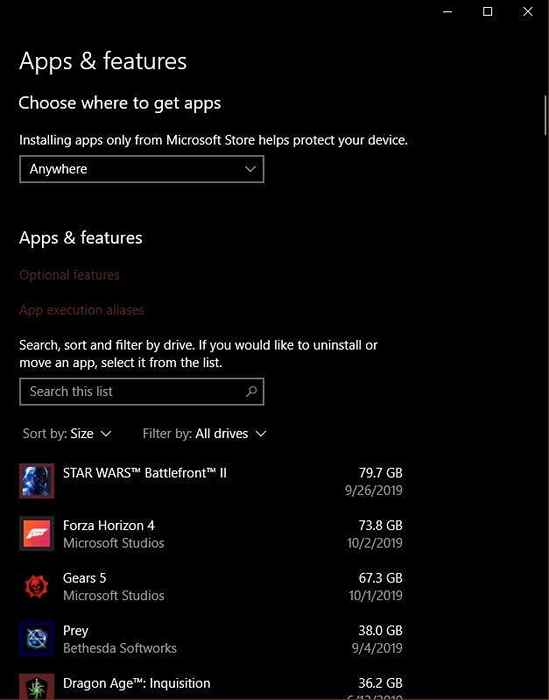
Wenn es keinen angemessenen Wiederherstellungspunkt gibt und Sie Grund zu vermuten haben Hinzufügen oder entfernen von Programmen Funktion. Sie werden es im Bedienfeld finden oder einfach im Startmenü danach suchen.
Überprüfen Sie, ob die Systemdateibeschädigung
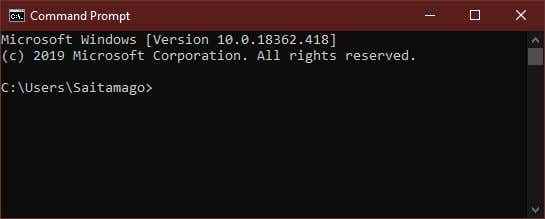
Wenn der Speicherfehler nicht von einer der häufigsten Lösungen beseitigt wird, können Sie Ihre Systemdateien auf Verhinderung überprüfen, indem Sie eine Reihe von Sonderbefehlen verwenden.
Sie müssen den Systemdateiprüfer aus der Eingabeaufforderung ausführen. Das mag einschüchternd klingen, wenn Sie noch nie mit der textbasierten Windows-Schnittstelle gearbeitet haben, aber wenn Sie diesem einfachen Handbuch folgen, ist ein Doddle. In der Tat ist es eine gute Angewohnheit, den Checker von Zeit zu Zeit zu verwenden, um eine Vielzahl von Problemen zu präsentieren.
Verwenden Sie sauberere Versorgungsunternehmen, um übrig gebliebene Software -Junk zu entfernen

In einer perfekten Weltsoftware, die Sie entfernen, aktualisieren oder aktualisieren sollten. Es gibt viele Versorgungsunternehmen, die sich darauf spezialisiert haben, diesen Crud zu entfernen, bei dem die Standarddeinstallationen versagen.
Zum Beispiel ist DDU ein beliebtes Dienstprogramm, das Ihr System sauber von GPU -Treibern schrubbt. Es ist nützlich, wenn irgendetwas mit Grafiken zu Problemen verursacht wird. Java ist auch ein gemeinsamer Gast, der Ihren Computer einfach nicht so lässt, wie er ihn gefunden hat. So sehr, dass es einen offiziellen Java -Entfernungsführer gibt.
Bevor Sie eine Art von Reinigungsunternehmen verwenden, scannen Sie die Software nach Malware mit einem Dienst wie Virustotal und lesen Sie einige Bewertungen von Drittanbietern, um sicherzustellen, dass sie legitim und effektiv ist.
Alles aktualisieren
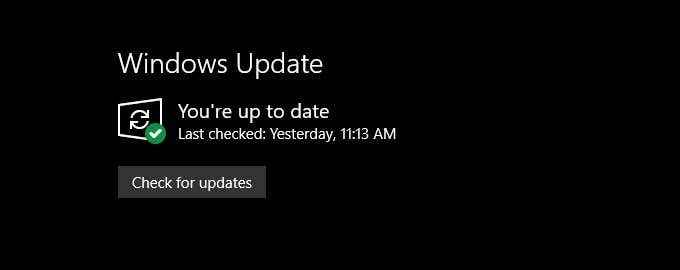
Manchmal können Speicherfehler (und jeder andere Fehler) das Ergebnis von Aktualisierungsfehlanpassungen sein. Ihre Windows -Installation hat möglicherweise automatisch Aktualisierungen. Wenn Ihre Softwarepakete und Hardware -Treiber jedoch nicht so aktualisiert wurden, dass sie mit der neuen Codebasis übereinstimmen, ist dies möglicherweise ein Rezept für die Instabilität.
Zunächst sollten Sie überprüfen, ob Windows -Updates installiert wurden. Als nächstes möchten Sie überprüfen, ob das Programm, das den Fehler ausstellt, ebenfalls aktualisiert wurde. Sie möchten auch die neuesten Treiber für Hardware wie Ihre Grafikkarte und Motherboard herunterladen.
Überprüfen Sie Ihre Hardware -Gesundheit

Wenn softwarebasierte Lösungen nicht den Trick zu machen scheinen, kann der Speicherfehler eine ernstere Ursache haben. Während niemand hören möchte, dass seine Computerhardware selbst auf dem Fritz liegt, ist es eine Möglichkeit, dass Sie eliminieren müssen.
Es ist nicht überraschend, dass Verdächtige Nummer eins Ihr Ram selbst ist. Die systematische Überprüfung Ihres RAM auf Probleme braucht Zeit, aber jeder kann dies tun. Sehen Sie sich diesen hervorragenden Leitfaden zur Überprüfung auf einen schlechten Speicher an.
Auch wenn Sie den oben besprochenen Systemdateiprüfer ausgeführt haben, möchten Sie möglicherweise die physische Gesundheit Ihrer Festplatte mit CHKDSK überprüfen, falls es schlechte Sektoren oder andere physische Probleme gibt.
Eine Beschwerde beim Kundensupport einreichen
Wenn ein Fehler „Anweisungen in Bezug.
Fehler ereignen. Geben Sie also eine E -Mail an den Kundensupport, drücken Sie die offiziellen Foren und erhalten Sie einige Ratschläge, ob Ihnen etwas Offensichtliches fehlt oder ob es sich wirklich um einen Fehler in der Matrix handelt.
Erhalten Sie diesen gemeinsamen Fehler
Das war eine lange Liste von Korrekturen, aber es gibt keinen Grund, dass dieser Speicherfehler Ihre Arbeit oder das Spielen entgleisen lässt.
Halten Sie einen coolen Kopf, überqueren Sie die Unmöglichkeiten aus Ihrer Liste und bald sollten Sie wieder zur Normalität sein.

